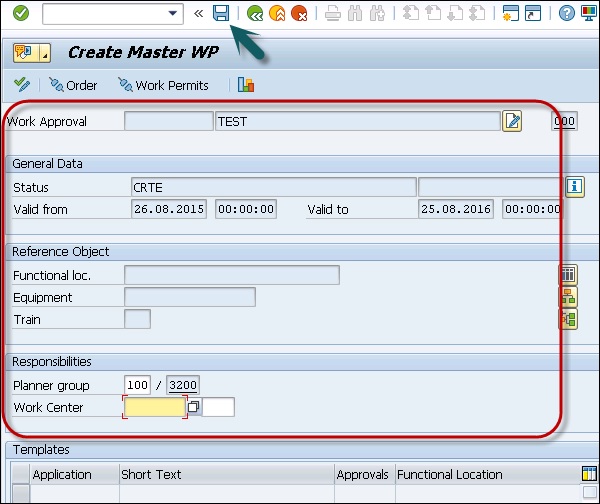SAP PM - कार्य निकासी प्रबंधन
प्लांट मेंटेनेंस में काम क्लीयरेंस मैनेजमेंट का इस्तेमाल सुरक्षा उपायों को नियंत्रित करने और निगरानी करने के लिए किया जाता है। यह संगठन में कर्मचारियों के लिए सुरक्षित काम करने की स्थिति प्रदान करता है और पर्यावरण संरक्षण नियमों का पालन करता है।
एक संगठन में, कार्यस्थल सुरक्षा कई कारकों पर निर्भर करती है -
- कार्य श्रेणी
- प्रणाली के तकनीकी विनिर्देश
- अनुरक्षण विभाग के भीतर संगठन
- कर्मचारी कौशल और शिक्षा
कार्य क्लीयरेंस प्रबंधन ऑब्जेक्ट
SAP सिस्टम में, आप WCM ऑब्जेक्ट बनाते हैं, जिसका उपयोग विभिन्न कार्यों को करने के लिए किया जाता है, जैसे कि -
- प्रशासनिक डेटा, जिम्मेदारियों, स्थान और योजना डेटा का प्रदर्शन और रखरखाव।
- विभिन्न कार्यों के साथ भागीदारों को असाइन करें।
- लंबे ग्रंथ असाइनमेंट।
- दस्तावेजों को सौंपें।
WCM स्वीकृति
आप उन नियमों को परिभाषित करने के लिए अनुमोदन का उपयोग करते हैं जिन्हें कार्य निकासी प्रबंधन में पालन किया जाना चाहिए। शीर्ष लेख स्तर पर WCM ऑब्जेक्ट्स के लिए स्वीकृतियां दी गई हैं।
SAP सिस्टम में, WCM ऑब्जेक्ट के लिए कई स्वीकृतियां निर्दिष्ट करना संभव है और प्रत्येक अनुमोदन WCM ऑब्जेक्ट के अनुसार एक बार ही उपयोग किया जा सकता है। आप कई WCM ऑब्जेक्ट के लिए अनुमोदन भी प्रदान कर सकते हैं लेकिन इस रणनीति का उपयोग करने की अनुशंसा नहीं की जाती है।
आप वर्क क्लीयरेंस ऑब्जेक्ट में विभिन्न प्राधिकरण ऑब्जेक्ट और प्राधिकरण प्रोफाइल बनाते हैं। प्राधिकरण प्रोफाइल और विवरण निम्नलिखित हैं -
| S.No | प्राधिकरण प्रोफाइल और विवरण |
|---|---|
| 1। | I_WCM_ALL कार्य निकासी प्रबंधन के लिए सभी प्राधिकरण |
| 2। | I_CONF_ALL चेक और सिमुलेशन के लिए सभी प्राधिकरण |
| 3। | I_FCODE_ALL फ़ंक्शन कोड के लिए सभी प्राधिकरण |
| 4। | I_WCUSE_ALL उपयोग के लिए सभी प्राधिकरण |
| 5। | I_VAL_ALL मूल्यांकन के लिए सभी प्राधिकरण |
| 6। | I_PM_ALL प्लांट रखरखाव के लिए सभी प्राधिकरण |
कार्य स्वीकृति बनाना
Step 1 - सिस्टम में वर्क एप्रूवल बनाने के लिए लॉजिस्टिक्स में जाएं → प्लांट मेंटेनेंस → वर्क क्लीयरेंस मैनेजमेंट → वर्क अप्रूवल → क्रिएट
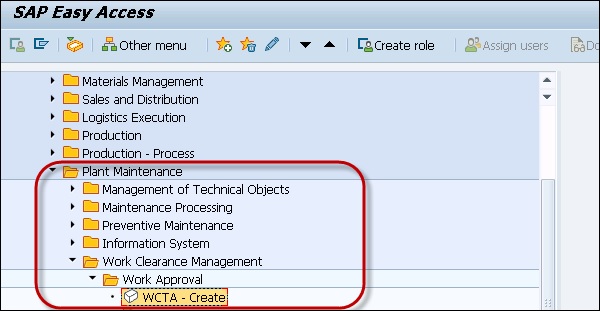
Step 2 - कार्य स्वीकृति निर्माण स्क्रीन में, निम्नलिखित विवरण दर्ज करें और जारी रखें पर क्लिक करें।
- संयंत्र में प्रवेश करें
- उपकरण / कार्यात्मक स्थान दर्ज करें
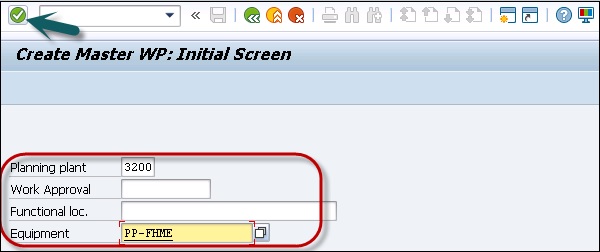
Step 3 - अगला, आवश्यक जानकारी में सभी फ़ील्ड को बनाए रखने के लिए, सभी विवरण दर्ज करने के बाद, सहेजें बटन पर क्लिक करें।